Manual configuração de etiquetas #
Introdução #
A seguir, serão descritas as configurações ideais para impressão de etiquetas de MODELOS ATUAIS de folha de etiqueta para PREÇO DE PRODUTOS e LOTE VALIDADE, lembrando que recomendasse fazer em tentativas a configuração pois é necessário medir a folha de etiqueta com a régua para garantir que esteja de acordo com o modelo recebido pela loja, orientamos que sejam feitas também as seguintes verificações:
- Encaixe corretamente a folha de etiqueta corretamente a impressora;
- Verifique colocar apenas uma folha por vez;
- Verificar se a impressora não está atolada por papéis internamente;
Estas orientações minimizam imprevistos de uma impressora de forma incorreta e
de melhor segurança.
IMPORTANTE!!!
Fazer a conversão de cm para mm #
Seguindo com a configuração, para alterar os tamanhos suas medidas sempre será com base no valor de medida em milímetros (ou seja, em mm), se for medido pela régua a margem de uma etiqueta, sempre considere o valor em milímetros, um exemplo simples: se a margem horizontal medida na régua der 0.7 cm, o valor para ser digitado no portal deve-se ser de 7.00, pois no portal ele faz a leitura sempre em milímetros (mm).
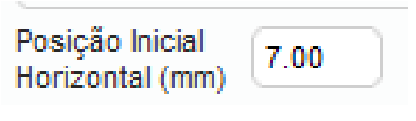
Configuração de margem de etiquetas #
A configuração de etiqueta ajusta o enquadramento correto da descrição do produto/item de uma loja.
Para identificar as etiquetas corretas para configurar segue imagem abaixo para melhor compreensão:
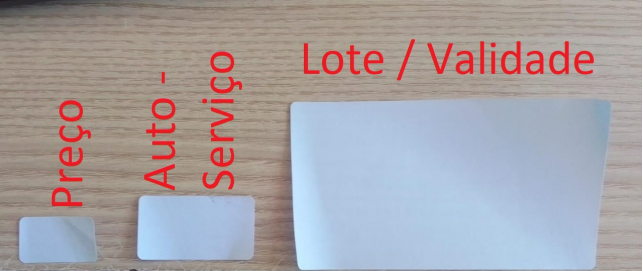
CONFIGURAÇÃO DE ETIQUETA DE PRODUTOS #
Conecte-se ao portal com seu login de usuário
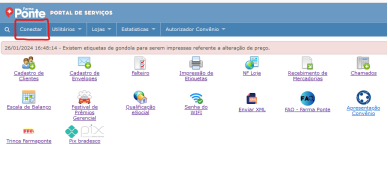
Imagem 1 – Conectando ao portal
Logo, acesse o ícone de impressora “Impressão de Etiquetas”;
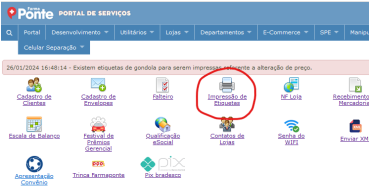
Imagem 2 – Acessando a impressão de etiquetas
Em impressão de etiquetas, clique no botão azul de “Gerar etiquetas”
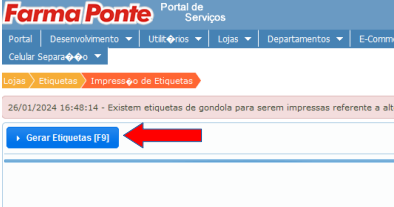
Imagem 3 – Botão azul de “Gerar etiquetas”
Em “Gerar Etiquetas”, ira aparecer uma janela de Tipo de Etiqueta com a opção de “AUTO SERVIÇO” selecionado, clique e selecione a opção “PRODUTO” e clique em “OK”.
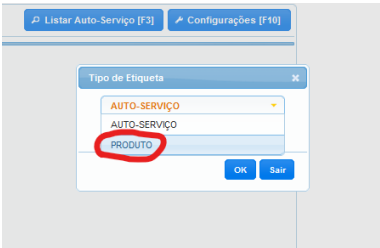
Imagem 4 – Tipo de Etiqueta
Selecione por “ALTERAÇÃO DE PREÇO” e logo clique em “ETIQUETA AVULSA” e prossiga clicando em “OK”
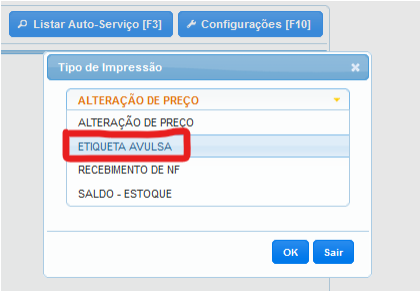
Imagem 5 – Etiqueta Avulsa
Depois de seguir este caminho, este é o painel onde é feito todo o processo de impressão de etiqueta, agora configuraremos as margens de etiquetas através do portal.
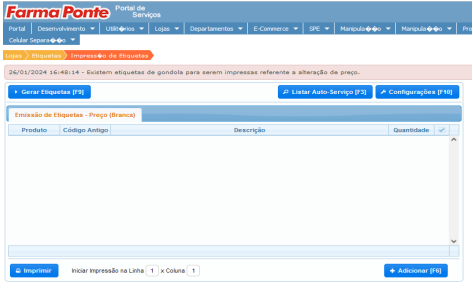
Imagem 6 – Área de Configuração e emissão de etiquetas.
Primeiro, clique no botão azul com ícone de alavanca de “Configurações” e logo será aberto uma aba de “Configurar Layout de Impressão”, nela teremos duas opções para selecionar “AUTO-SERVIÇO” e “PRODUTO”, o que neste caso selecionaremos a segunda opção e logo ira alterar as configurações pré-configuradas das etiquetas;
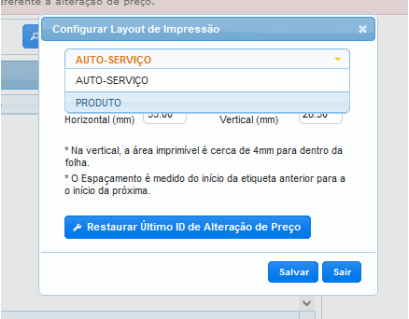
Imagem 7 – Configurar Layout de Impressão

Imagem 8 – Pré-configuração de margem “PRODUTO”
Para as medidas da etiqueta de produtos os valores variam entre:
PRODUTO
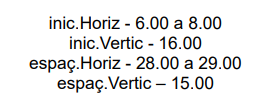
Vale ressaltar que, cabe fazer em tentativas e medir a etiqueta para conseguir chegar ao tamanho ideal das etiquetas.
Enquanto para outros modelos de etiquetas como AUTO SERVIÇO e também LOTE VALIDADE, segue abaixo:
AUTO SERVIÇO
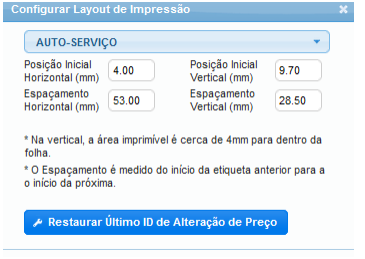
Imagem 9 – AUTO-SERVIÇO
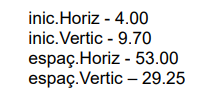
LOTE VALIDADE #
Para ter acesso ao painel de Lote/Validade acesse a aba de “Lojas”;
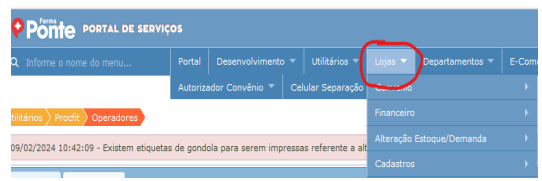
Imagem 10 – Acessando lojas pelo portal
Procure por Controle de Lote/Validade e em seguida, em Solicitação de Etiquetas;
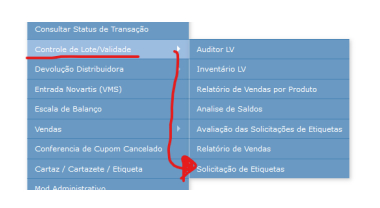
Imagem 11 – Acessando a solicitação de etiquetas
A seguir, abrira a tela de etiquetas para ser realizado configurações e impressão de
etiquetas;
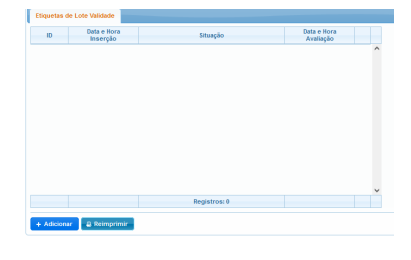
Imagem 12 – Tela de etiquetas Lote/Validade
Para ter acesso a configurações de medidas da etiqueta Lote/Validade, siga o caminho abaixo:
Clique no botão imprimir;
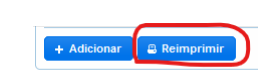
Imagem 13 – Botão reimprimir
Logo, clique em Adicionar para inserir os produtos a serem impressos junto com o
numero do lote e quantia;
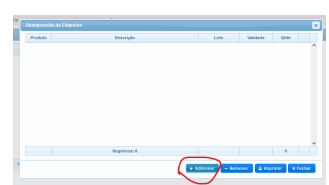
Imagem 14 – Botão Adicionar
Após os itens adicionados, selecione o que deseja imprimir e clique no botão azul
“Imprimir”;
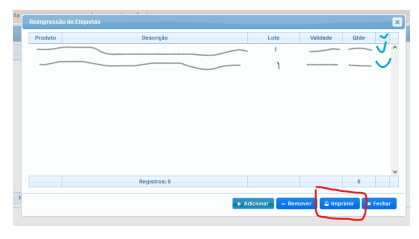
Imagem 14 – Exemplo de itens selecionados para serem impressos
A partir disso, para ser feito a configuração de medidas, segue os tamanhos ideias
para ser inseridos nos campos, segue abaixo:
MEDIDAS #
marg.Sup – 8.40 ou 13.00
marg.Esq – 1.30 ou 4.20
altura.Etique – 22.18 ou 22.50
largura.Etique – 42.90 ou 41.00
Seguindo estes tamanhos recomendados acima, espera-se que as etiquetas sejam
impressas de forma correta com seu devido enquadramento.
CONFIGURAÇÕES NA IMPRESSORA #
Para realizar impressões de etiquetas ou a folha amarela, precisamos que coloquem a folha na bandeja do meio da impressora.

Após isso ir até a tela de impressão e selecionar o “imprimir usando o dialogo do sistema”.
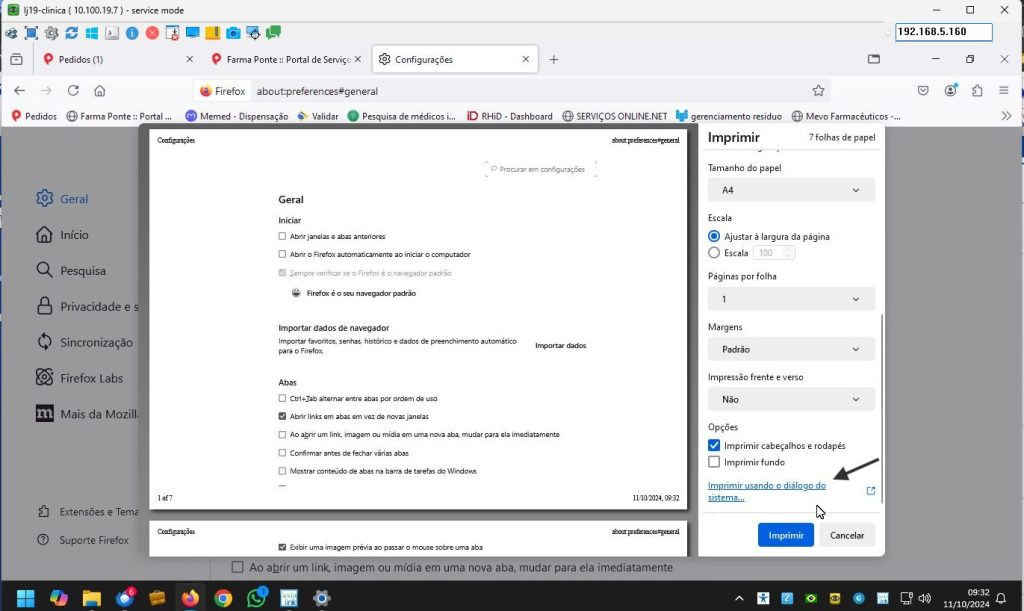
Ir em “mais configurações”.
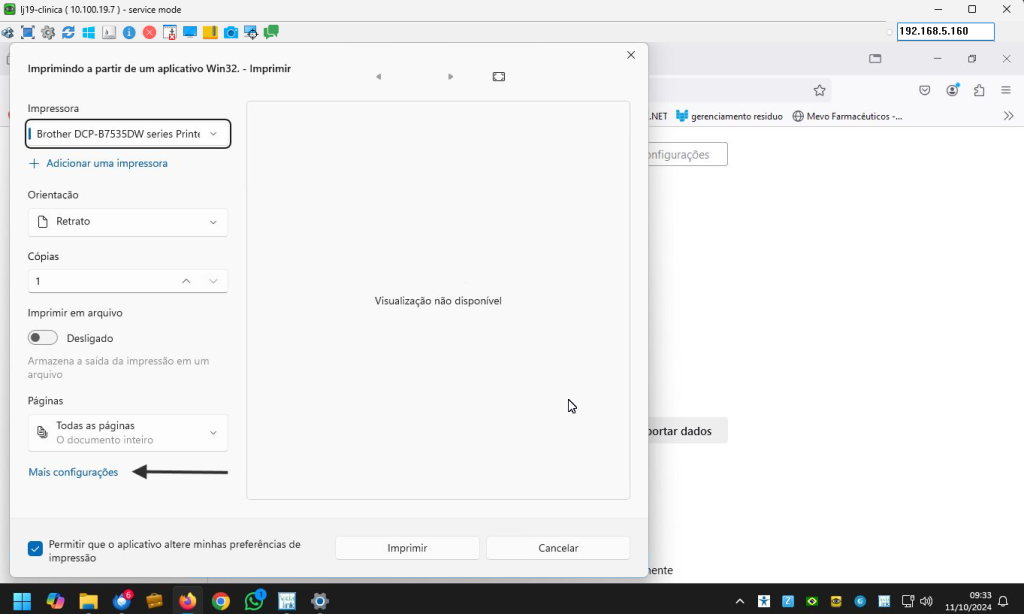
Ir em “tipo de mídia”
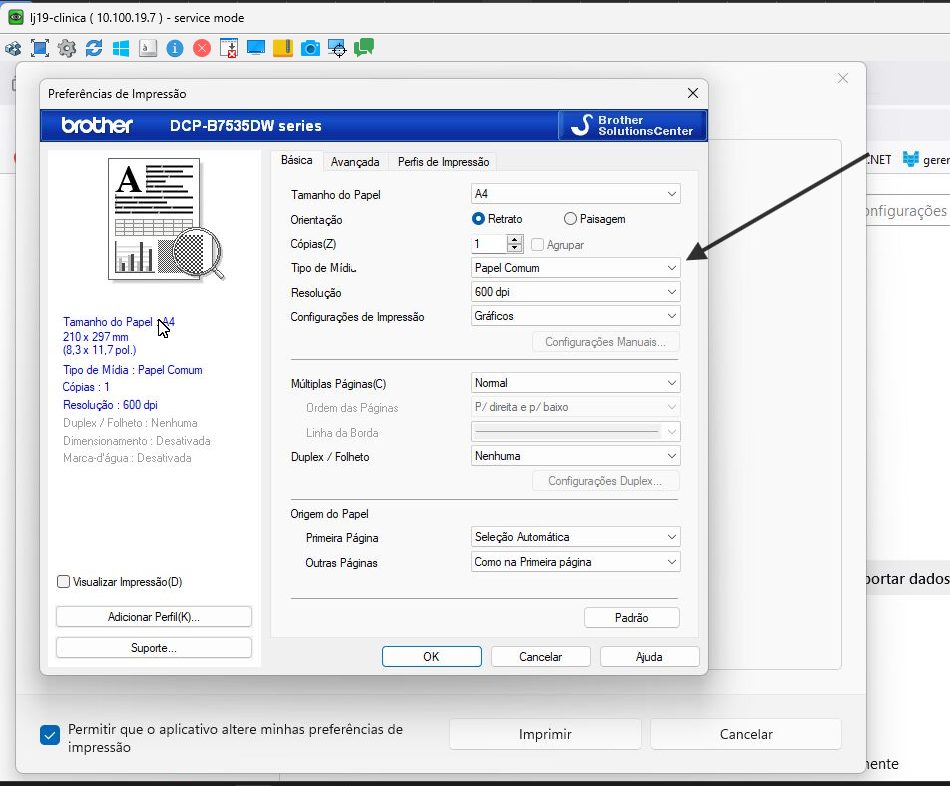
Selecionar ETIQUETA para etiquetas e PAPEL GROSSO para a folha amarela.
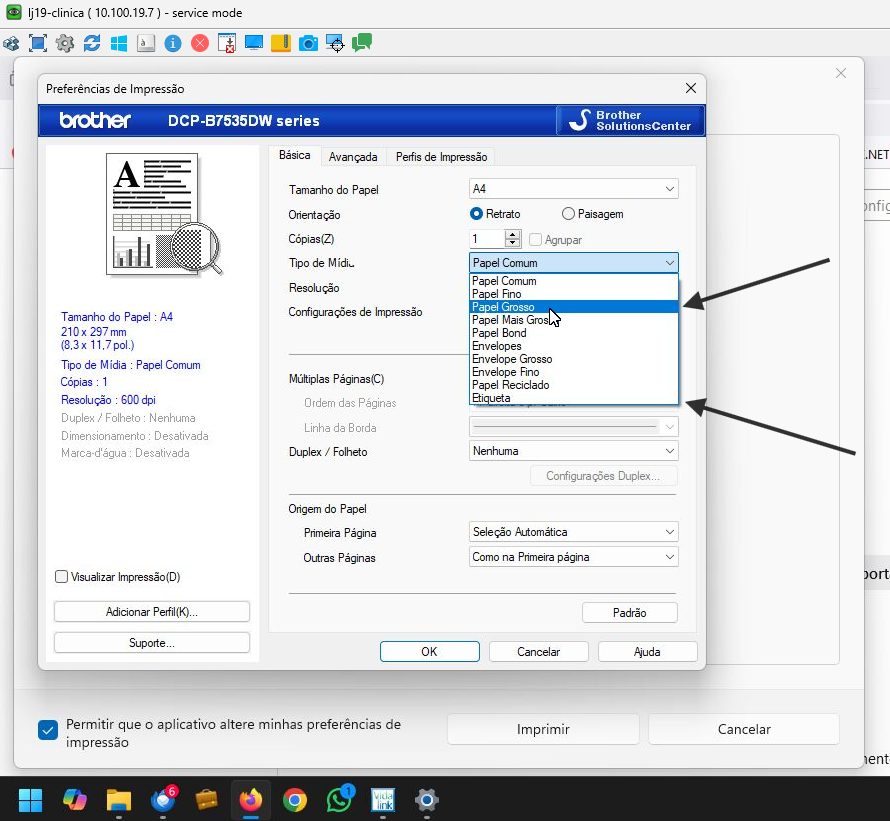
Caso não seja possível feito com sucesso a configurações, favor abrir chamado
para o suporte técnico da Farma Ponte para que seja tratado este caso!
Agradecemos a leitura deste nosso manual!
Suporte Técnico – Farma ponte
